今日は、Firefox 89.0 から標準で有効になった「Proton UI」を無効化する方法を紹介します※1。
※1 Firefox 91 から、このページの方法では「Proton UI」を無効化できなくなりました。
「Proton UI」を無効化したい場合は、「Proton UI」を維持しつつ、タブやメニューを以前のスタイルっぽくしてくれる Firefox 用テーマ「Lepton」 を試してみてください。
「Proton」は、Firefox の新しいユーザーインターフェースです。
丸みをおびたメニューやタブが特徴的な UI で、モダンで洗練されたユーザー体験を提供してくれます。
中々フレッシュなインターフェースですが、2021/6/2 現時点では、この「Proton」を無効化し、従来のインターフェースに戻すこともできます。
Firefox を再起動させることなく有効化 / 無効化 を切り替えることができるので、“ 新しい UI になんか慣れないな… ” という時はとりあえず元に戻してみるのも良いと思います。
「Proton UI」の無効化方法
- まず、アドレスバー上に
about:config
と入力し、Enter キーを押します。
- 「注意して進んでください!」という画面が表示されるので、「これらの設定にアクセスするときは、警告を表示する」にチェックが入っていることを確認してから「危険性を承知の上使用する」ボタンをクリックします。
- 「高度な設定」というタブが表示されます。
そのまま、画面上部の「設定名を検索」欄にprotonと入力します。
- 「Proton UI」に関連するオプションが表示されます。
あとは、- browser.proton.contextmenus.enabled
- browser.proton.doorhangers.enabled
- browser.proton.enabled
- browser.proton.modals.enabled
の 4 項目をダブルクリックし、「true」から「false」に変更すれば OK です。
(「変更内容を保存」などの作業は不要)
「true」から「false」に変更した瞬間に、「Proton UI」が無効化されます。 - 作業が完了したら、「高度な設定」タブは閉じてしまって OK です。
- 「Proton UI」を再度有効化したくなったら、逆の操作を行えば OK です。
アドレスバー上に「about:config」と入力して「高度な設定」画面を開き、画面上部の検索フォームに「proton」と入力 →- browser.proton.contextmenus.enabled
- browser.proton.doorhangers.enabled
- browser.proton.enabled
- browser.proton.modals.enabled
の 4 項目をダブルクリックし、「false」から「true」に変更します。
(「変更内容を保存」などの作業は不要です)













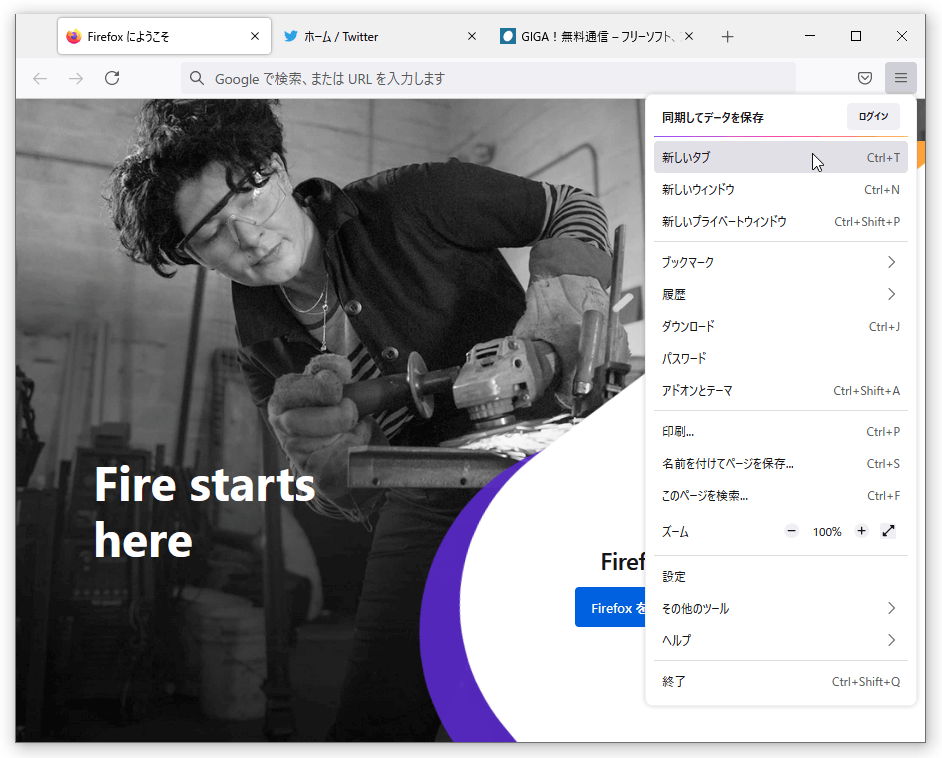
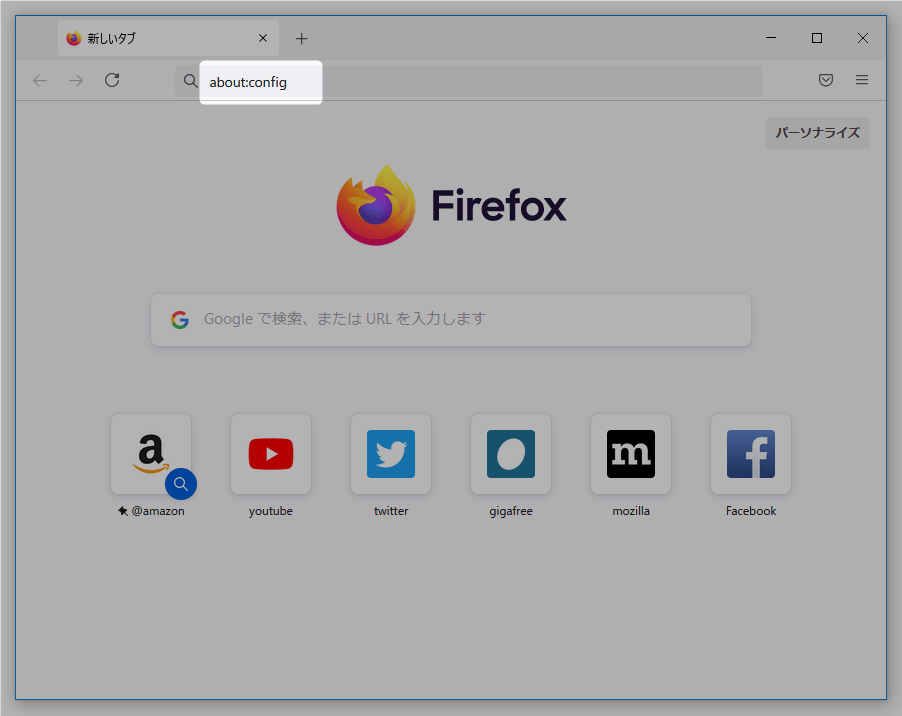
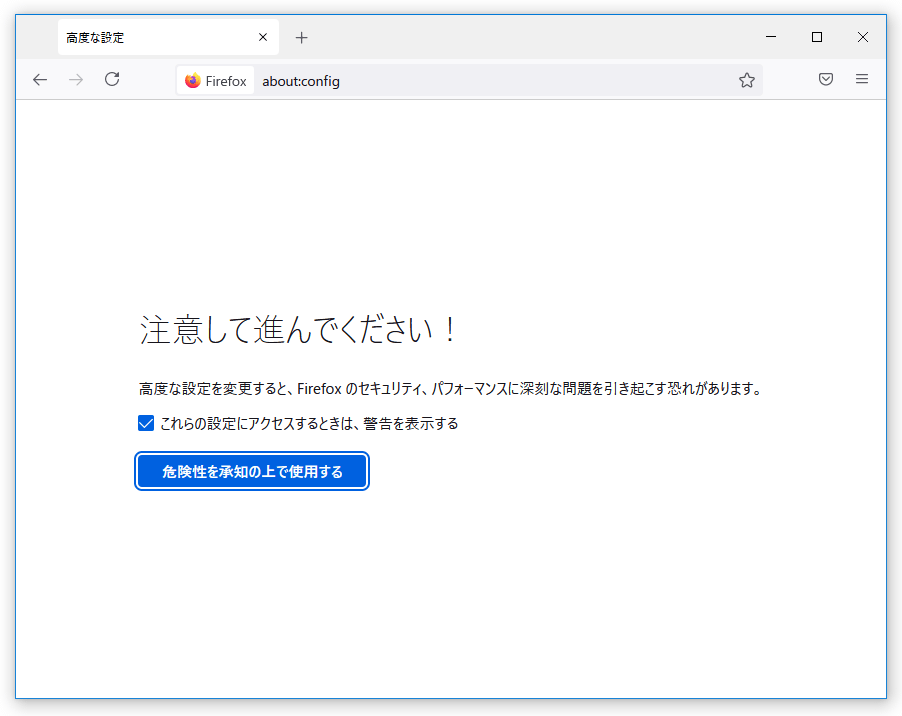
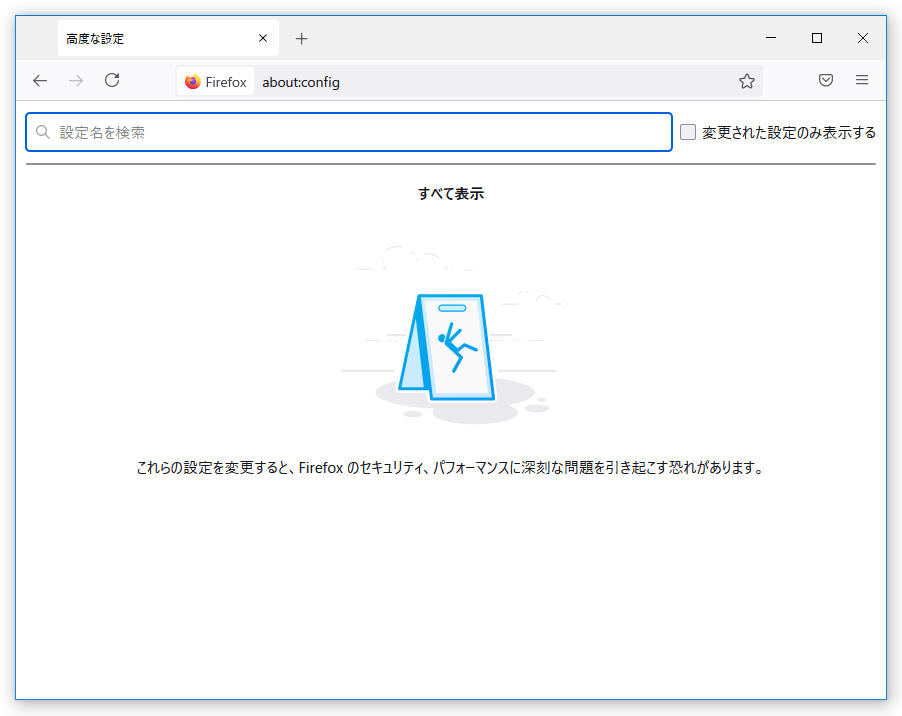
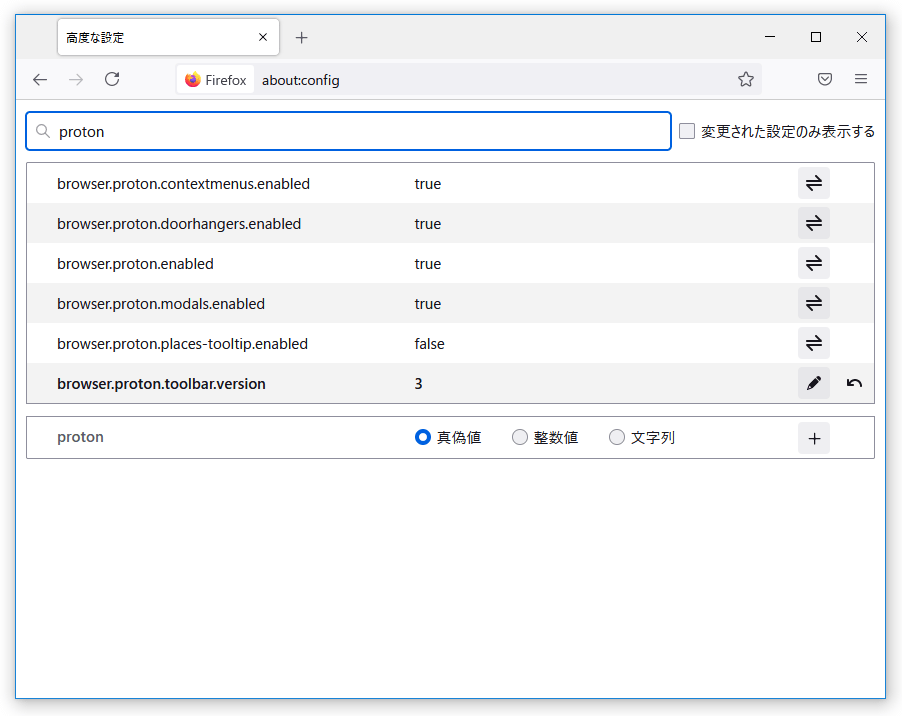
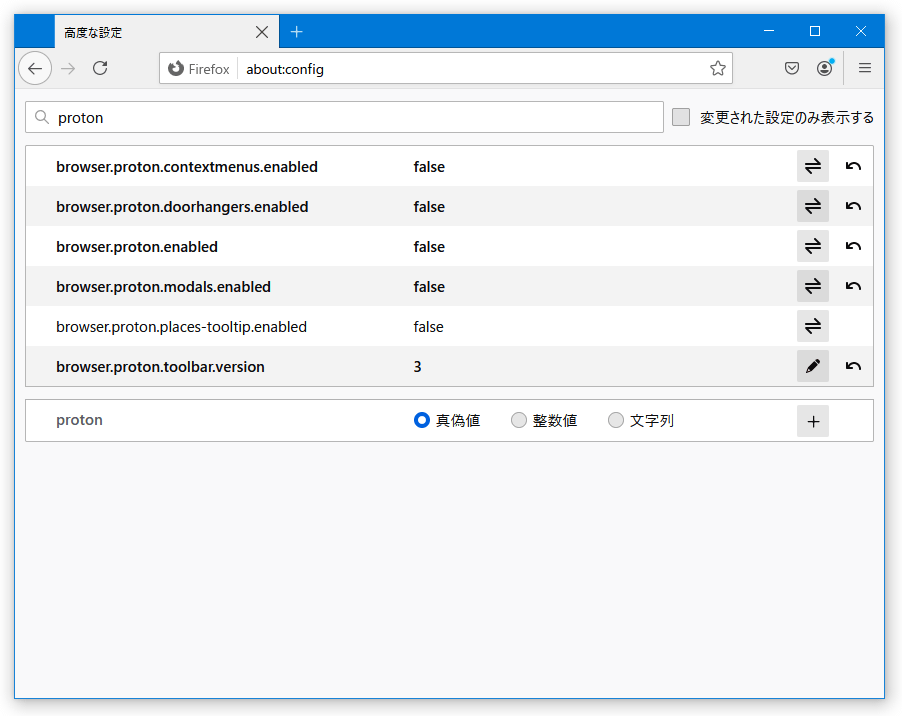
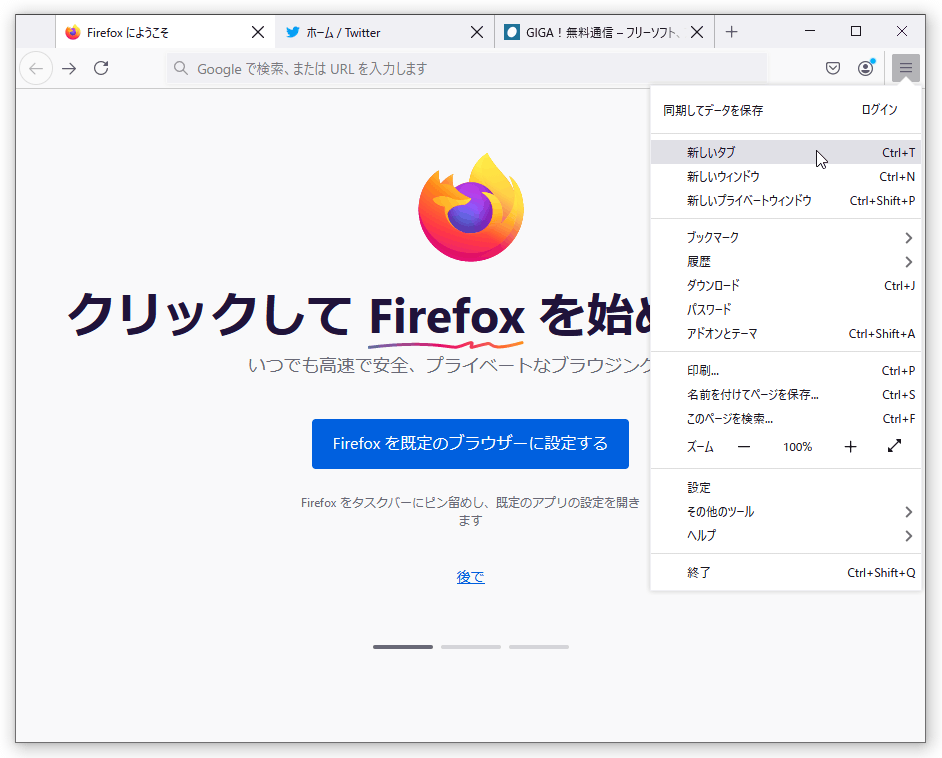
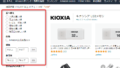
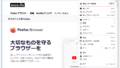
コメント
4項目すべてをfalseにすると書いてありますが
タブの高さ、トップの色、ブック―マークの行間だけであれば
browser.proton.enabledだけをfalseすれば足りるようなのですが、
できればこの4項目の機能について説明していただけるとありがたいです
よろしくお願いいたします
すみませんまちがえました。
browser.proton.contextmenus.enabled
browser.proton.enabled
の2項目をfalseした場合でした
browser.proton.doorhangers.enabled は、アドオンインストール時に表示される「〇〇を追加しますか?」等のポップアップに関する設定になります。
この項目をfalseにすると、該当のポップアップが以前の吹き出しのようなポップアップに変わります。
browser.proton.modals.enabled は、複数のタブを閉じようとした時に表示される「タブを閉じて終了しますか?」等のポップアップに関する設定です。
この項目をfalseにすると、該当のポップアップがハテナマーク付きの少し小さいものに変わります。
browser.proton.contextmenus.enabled は右クリックメニューですね。